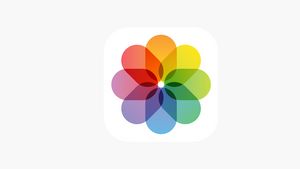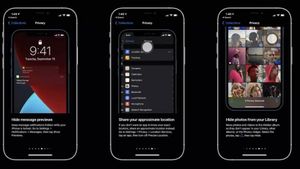YOGYAKARTA - Setiap orang wajib menjaga privasi dan datanya, termasuk dalam penggunaan gadget atau gawai. Selain mengunci layar telepon, pemilik gawai juga perlu mengunci aplikasi. Bagi anda pengguna iPhone, ada beberapa cara menunci aplikasi di iPhone.
Penguncian pada layar saja belum aman untuk privasi iPhone anda. Terkadang kita lupa untuk menutup layar, sehingga layar masih terbuka dan bisa diakses orang lain. Kemudian orang tersebut bisa masuk ke berbagai aplikasi terpasang di gawai kita. Padahal kita punya berbagai aplikasi penting, seperti platfor chat, keuangan, file dan dokumen, dan sebagainya.
Jadi mengunci aplikasi di iPhone sangat penting dilakukan penggunanya. Langkah ini bermanfaat mencegah orang lain menyalahgunakan data kita. Berikut ini 5 tutorial atau cara mengunci aplikasi di iPhone yang bisa anda lakukan.
5 Cara Mengunci Aplikasi di iPhone
Ada 5 cara mengunci aplikasi di iPhone yang bisa anda terapkan, yakni menggunakan Touch ID, AppLocker, Face ID, Fitur Restriction, dan Aplikasi iProtect.
Touch ID
Tips pertama cara mengunci aplikasi di iPhone, anda bisa menggunakan Touch ID. Fitur ini lebih dulu ada sebelum fitur Face ID. Sistem yang digunakan oleh kedua fitur ini hampir sama.
Jika Face ID memakai sistem scan wajah, Touch ID menggunakan metode scan sidik jari. Berikut langkah mengunci aplikasi di iPhone menggunakan Touch ID.
- Silakan masuk ke menu setting atau pengaturan di iPhone.
- Tap Touch ID & Password.
- Isikan kata sandi Anda jika ada.
- Pilih aplikasi yang ingin dilindungi dengan Touch ID.
- Anda akan diminta untuk menambahkan beberapa sidik jari, untuk mengaktifkannya.
- Jika proses telah selesai, silakan masuk kembali ke menu Setting > Passcode & Touch ID.
- Lalu aktifkan Passcode & Touch ID untuk aplikasi yang diinginkan.
Aplikasi AppLocker
Anda juga bisa mengunci aplikasi di iPhone menggunakan aplikasi tambahan seperti AppLocker. Untuk menggunakan aplikasi ini, anda harus menginstalnya terlebih dahulu. AppLocker bisa anda unduh di App Store secara gratis.
Cara menggunkan AppLocker sangat mudah. Setelah aplikasi terpasang di iPhone anda, ikuti langkah-langkah berikut.
- Silakan masuk ke AppLocker
- Masuk ke Menu Setting > pilih tombol On
- Anda akan diminta untuk mengatur kata sandi untuk mengunci aplikasi
- Kemudian Anda dapat memilih aplikasi, folder, file, atau foto, yang ingin dikunci.
Face ID
Anda juga bisa mengunci aplikasi di iPhone menggunakan fitur milik iPhone yaitu Face ID. Fitur ini bisa digunakan untuk pengguna iPhoneX atau versi yang lebih baru. Selain itu, pengguna iPad Pro dengan A12X Bionic juga bisa memakainya.
BACA JUGA:
Cara kerjanya Face ID mirip seperti fitur Touch ID. Jika sudah mengatur Face ID, fitur penguncian akan langsung aktif untuk kunci layar, kunci aplikasi, membeli aplikasi atau musik, hingga mengisi kata sandi secara otomatis di Safari.
Berikut langkah-langkah mengaktifkan Face ID pada iPhone.
- Masuk ke Menu Pengaturan di iPhone
- Masuk ke menu Akun > pilih Privasi
- Pilih Kunci Layar.
- Pilih Face ID
- Setelah itu, anda bisa memilih aplikasi yang ingin dikunci dengan Face ID
- Namun jika pengaturan penguncian Face ID tidak berhasil, anda bisa menguncinya dengan masuk ke aplikasinya. Kemudian atur secara manual sistem keamanan aplikasinya.
Fitur Restrictions
Cara mengunci aplikasi di iPhone yang lainnya yakni menggunakan Fitur Restrictions. Cara menggunakan fitur ini sangat mudah, dengan mengikuti langkah-langkah berikut.
- Masuk ke menu Setting di iPhone
- Pilih “General”.
- Selanjutnya, pilih Restrictions
- Silakan aktifkan terlebih dahulu Restriction. Kemudian pilih Enable Restrictions
- Setelah itu, Anda akan diminta memasukkan Passcode
- Kemudian Anda bisa memilih aplikasi yang ingin dikunci
Aplikasi iProtect
Cara kelima untuk mengunci aplikasi di iPhone bisa menggunakan aplikasi iProtect. Namun aplikasi ini tidak tersedia di App Store. Aplikasi iProtect dibuat oleh Cydia, sehingga anda hanya bisa mengunduhnya lewat platform Cydia.
Jika sudah sukses menginstalnya, silakan ikuti langkah-langkah berikut ini untuk menggunakan iProtect.
- Masuk ke aplikasi iProtect
- Silakan menentukan jenis kunci untuk mengunci aplikasi. Anda bisa menggunakan passcode berupa kata sandi atau sidik jari
- Silakan atur password
- Selanjutnya Anda bisa memilih aplikasi mana yang ingin dikunci.
- Selanjutnya pilih Save
Namun sayangnya Cydia buka platform resmi untuk AppStore. Aplikasi yang diunduh di Cydia bisa jadi tidak bisa berjalan lancar. Mungkin anda akan menemukan banyak bug pada aplikasi-aplikasi yang diunduh melalui Cydia.
Itulah beberapa cara mengunci aplikasi di iPhone baik menggunakan fitur di dalam iPhone maupun memakai aplikasi dari luar. Namun cara terbaik mengunci aplikasi adalah dengan aplikasi resmi dari iPhone sendiri.
Ikuti terus berita terkini dalam negeri dan luar negeri lainnya di VOI . Kamu menghadirkan terbaru dan terupdate nasional maupun internasional.